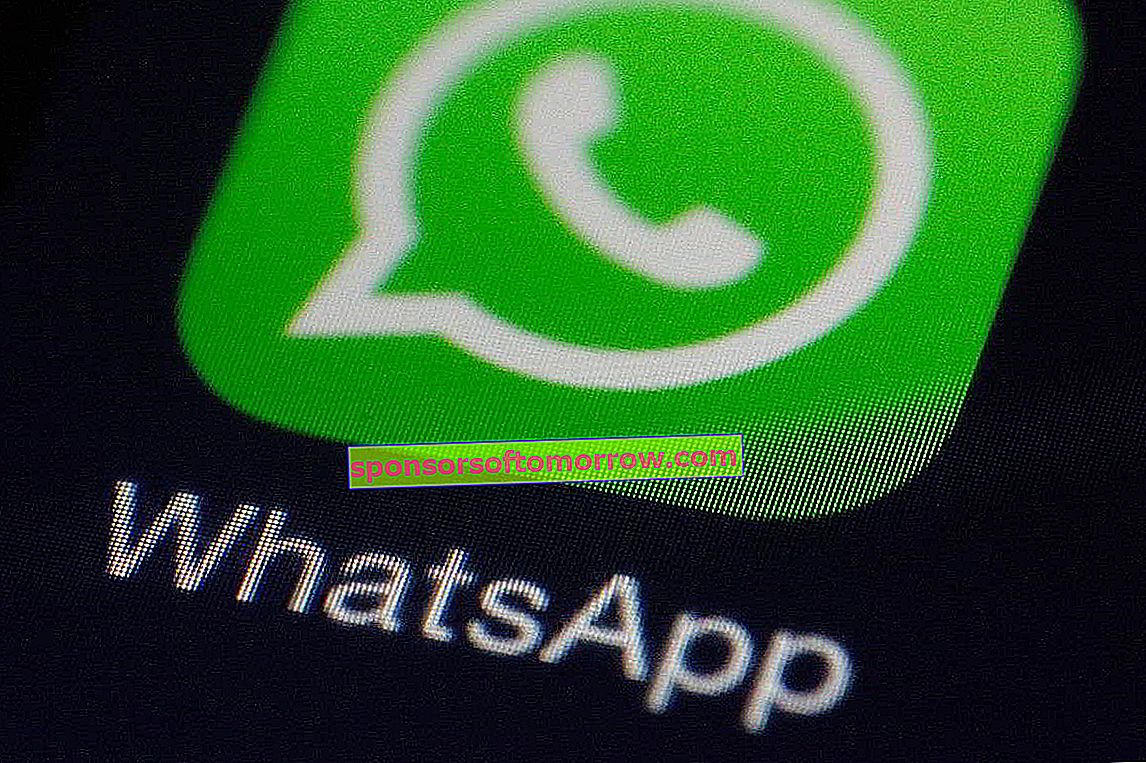
Ochrona naszej prywatności stała się bardzo skomplikowana w świecie, który jest coraz bardziej cyfrowy. Dziś oferujemy kompletny samouczek, w którym wyjaśniamy, jak usunąć wszystkie rozmowy WhatsApp, bez pozostawiania śladu i bez możliwości ich odzyskania w jakikolwiek sposób.
Usuń wiadomości i rozmowy z telefonu
Wielu użytkowników uważa, że usunięcie rozmowy za pomocą aplikacji WhatsApp wystarczy, aby chronić ich prywatność. Jest to jednak tylko pierwszy krok , ponieważ usunięte rozmowy można odzyskać na wiele sposobów.
Inną rzeczą, o której należy pamiętać, jest to, że usunięcie rozmowy WhatsApp z telefonu nie spowoduje, że wiadomości znikną z urządzenia osoby, która je otrzymała. Dlatego przed usunięciem rozmowy należy wejść do środka i usunąć każdą wyświetloną wiadomość.
WhatsApp oferuje natywną funkcję, która umożliwia usuwanie wiadomości zarówno dla osoby, która je wysyła, jak i osoby, która je otrzymuje.


Po wykonaniu tej czynności musisz również usunąć wszystkie lokalne kopie zapasowe WhatsApp, w tym celu musisz uzyskać dostęp do następującej ścieżki:
/ sdcard / WhatsApp / Backups

Usuń kopię zapasową z Dysku Google
Po wykonaniu wewnętrznego kroku będzie się wydawać, że wszystkie rozmowy, które miałeś na swoim WhatsApp, zniknęły bez pozostawiania śladu, ale tak nie jest.
WhatsApp jest domyślnie skonfigurowany do okresowego tworzenia kopii zapasowych w chmurze Dysku Google. Oczywiście tych kopii zapasowych można użyć do odzyskania wszystkich wiadomości, które usuwałeś do tej pory.
Dlatego kolejnym krokiem, który musimy zrobić, jest dostęp do naszego konta Google Drive i usunięcie wszystkich kopii zapasowych związanych z WhatsApp.
Aby to zrobić, musisz uzyskać dostęp do swojego konta Dysku Google. Po wejściu do środka kliknij ikonę w kształcie koła zębatego, którą znajdziesz w prawym górnym rogu interfejsu tej usługi. Następnie kliknij „ Ustawienia ” i otworzy się nowe okno, w którym będziesz musiał wybrać „ Zarządzaj aplikacjami ”.


Przewiń w dół, aż znajdziesz opcję konfiguracji kopii zapasowych WhatsApp.
Wystarczy kliknąć małą ikonę w kształcie odwróconego trójkąta, którą znajdziesz wewnątrz przycisku, aby usunąć kopie zapasowe WhatsApp zapisane na Dysku Google.
Możesz także użyć tego przycisku, aby odłączyć WhatsApp od Dysku Google i nie tworzyć nowych kopii zapasowych.
Usuń całą zawartość multimedialną

Następnym krokiem, który musimy wykonać, jest usunięcie wszystkich plików multimedialnych związanych z WhatsApp z naszego telefonu .
W tym miejscu należy zauważyć, że fakt, że usuwamy wszystkie wiadomości z rozmowy WhatsApp i samą rozmowę, nie oznacza, że pliki multimedialne, takie jak filmy, obrazy, pliki audio, dokumenty i inne, które zawierały, zostały usunięte.
Możemy usunąć wszystkie te pliki ręcznie za pomocą eksploratora plików dostarczonego z naszym telefonem z Androidem, ale jest to dość uciążliwy proces, który zajmie nam dużo czasu.
Na szczęście możemy skorzystać z bezpłatnej aplikacji, aby usunąć wszelkie ślady plików multimedialnych związanych z WhatsApp.
Ta bardzo praktyczna aplikacja nazywa się Cleaner for WhatsApp i można ją pobrać bezpłatnie z Google Play.
To wszystko, mamy nadzieję, że jest przydatne.